Clàr-innse
Lorgaidh tu daoine ag iarraidh foirmlean air-loidhne airson obrachadh leis a’ cleachdadh an gnìomh IF , far a bheil iad airson dath cealla sònraichte a chleachdadh mar chumha. Gus an tionndadh as ùire de Excel, chan eil e comasach gu dìreach. Ach fhathast, tha beagan obrach timcheall air sin. Agus le beagan cuideachaidh bho na macros Excel, is urrainn dhut na gnìomhan sin a choileanadh gu furasta. San oideachadh seo, tha sinn a’ dol a dh’fhaicinn dè an ìre as urrainn dhut a dhèanamh le luach cealla ma tha dath na cealla uaine no dath sònraichte sam bith ann am Microsoft Excel.
Luchdaich sìos Leabhar-obrach Cleachdaidh
Thu 's urrainn dhut an leabhar-obrach a chleachdar airson an taisbeanaidh a luchdachadh a-nuas bhon cheangal gu h-ìosal.
Ma tha dath na cealla uaine an uairsin.xlsm
Rudan as urrainn dhut a dhèanamh ma tha Tha dath cealla uaine (no dath sam bith eile) ann an Excel
Mus tèid thu tro na seòrsaichean stuth as urrainn dhut a dhèanamh ma tha dath na cealla uaine no dath sam bith eile, feumaidh tu gnìomh àbhaisteach a mhìneachadh le cuideachadh bho feart mìneachadh ainm ann an Excel. Ge bith dè an obair a tha thu airson a dhèanamh feumaidh tu seo a dhèanamh ro-làimh. Ach ma tha thu air a dhèanamh aon turas agus a' dèanamh iomadh gnìomh gu h-ìosal, bidh cruthachadh a' ghnìomh aon uair gu leòr.
1. Ma tha Dath na Ceall Uaine An uairsin Suidhich Luach na Cille
Sa chiad dol a-mach earrann, tha sinn a’ dol a shuidheachadh luachan cealla ma tha dath na cealla uaine san t-seata dàta Excel seo. Bhon stòr-dàta, chì sinn gu bheil an dàrna agus an còigeamh inntrig againn uaine. Tha sinn airson ceangal a dhèanamh ri “Às-làthair”.agus ceangail “An làthair” ris a’ chòrr.
Lean na ceumannan seo gus faicinn mar a chruthaicheas tu an gnìomh àbhaisteach ann an Excel agus an uairsin suidhich luach na cealla ma tha dath na cealla uaine no dath sam bith eile.
Ceumannan gus gnìomh gnàthaichte a mhìneachadh:
- An toiseach, theirig gu taba Formulas air an ribean agad.
- An uairsin tagh Manaidsear Ainm bhon Ainmean Mìnichte

- Mar thoradh air an sin, tha am Manaidsear Ainm Fosglaidh am bogsa suas. A-nis cliog air Ùr air mullach a' bhogsa.

- An dèidh sin, anns an Ainm Ùr bogsa, sgrìobh sìos ainm airson a' ghnìomh san raon Ainm , agus san raon A' toirt iomradh air , sgrìobh sìos na leanas.
=GET.CELL(38,Sheet1!B5)

- Mu dheireadh, cliog air OK . A-nis bidh am foirmle agad ris an canar GreenCheck a ghabhas cleachdadh airson adhbharan eile.
Ceumannan gus Luachan a shuidheachadh:
- Ma tha thu airson còd dath an dath uaine no dath sam bith eile a tha agad fhaighinn a-mach, dìreach tagh ceal C5 agus sgrìobh sìos am foirmle a leanas.
=GreenCheck

- An uairsin brùth Cuir a-steach agus cliog is slaod an làmh lìonaidh chun deireadh gus lorg luachan dha na h-uile.

Mar sin chì sinn gur e 50 còd dath an t-seòrsa uaine san t-seata-dàta againn. 'S urrainn dhut na luachan seo a ghlanadh an-dràsta.
- Gus na luachan a tha thu ag iarraidh fhaighinn anns na ceallan againn, tagh ceal C5 a-nis agussgrìobh sìos am foirmle a leanas.
=IF(GreenCheck=50,"Absent","Present")

- An uairsin brùth Cuir a-steach .

- An dèidh sin, tagh an cealla a-rithist. A-nis cliog agus slaod an ìomhaigh làimhseachaidh lìonta gu deireadh na liosta gus am foirmle airson a’ chòrr de na ceallan ath-riochdachadh. luachan ma tha dath na cealla uaine no dath sam bith eile.
Leugh More: Formula Excel airson Dath Teacs atharrachadh Stèidhichte air Luach (+ Dòighean Bonus)
2. Ma tha dath na cealla uaine an uairsin atharraich luach na cealla
Canaidh sinn gu bheil luachan co-cheangailte ris na ceallan mu thràth. Ma tha thu airson na luachan sin atharrachadh a-nis, faodaidh an earrann seo a bhith cuideachail dhut. Seo na ceumannan as urrainn dhut a leantainn gus luachan cealla ann an stòr-dàta atharrachadh.
Ceumannan gus gnìomh gnàthaichte a mhìneachadh:
- An toiseach, theirig gu Foirmlean taba air an rioban agad.
- An uairsin tagh Ainm Manaidsear on Ainmean Mìnichte
 3>
3> - Air sgàth sin, fosglaidh am bogsa Name Manager suas. A-nis cliog air Ùr air mullach a' bhogsa.

- An dèidh sin, anns an Ainm Ùr bogsa, sgrìobh sìos ainm airson a' ghnìomh san raon Ainm , agus san raon A' toirt iomradh air , sgrìobh sìos na leanas.
=GET.CELL(38,Sheet1!B5)
- Mu dheireadh, cliog air OK . A-nis bidh am foirmle deiseil agad ris an canar GreenCheck a ghabhas cleachdadh airson eileadhbharan.
Ceumannan gus Luachan Ceall atharrachadh:
- A-nis dèanamaid clàr coltach ris an fhear san earrann roimhe seo. Airson sin, tagh ceal C5 agus sgrìobh sìos am foirmle a leanas.
=IF(GreenCheck=50,"Absent","Present")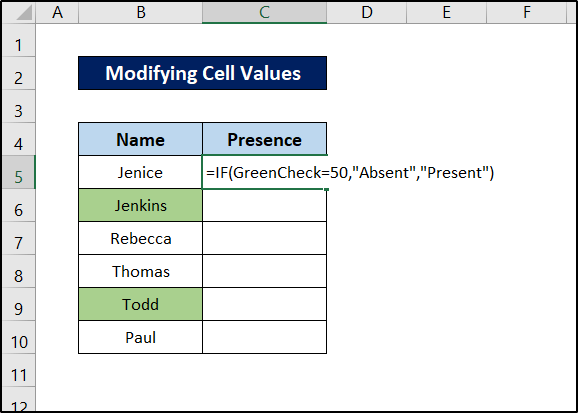
- An uairsin brùth Cuir a-steach .
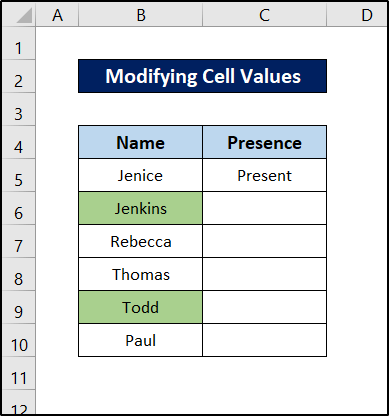
- An dèidh sin, tagh an cealla a-rithist. A-nis cliog agus slaod an ìomhaigh làimhseachaidh lìonta gu deireadh na liosta gus am foirmle airson a’ chòrr de na ceallan ath-riochdachadh. luachan, canaidh sinn, tha sinn airson gum bi an treas inntrigeadh uaine cuideachd. Airson sin, tagh ceal B6 agus rach gu taba Dachaigh an rioban agad.
- An uairsin tagh Faidhle peantair bhon Clàr-bhòrd buidheann.

- A-nis cliog air cealla B7 .
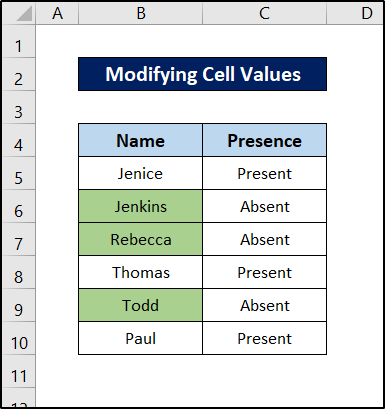
Thèid luach cealla C7 atharrachadh gu fèin-obrachail a-nis gu “Às-làthaireach”.
Leugh Tuilleadh: Excel le cruth suidheachadhach dath teacsa ( 3 dòighean furasta)
3. Ma tha dath na cealla uaine an uairsin Thoir air falbh luach na cealla
A-nis canaidh sinn gu bheil luachan air an suidheachadh air an t-seata dàta mu thràth agus tha thu airson na luachan stèidhichte air dath. Seallaidh an earrann seo dhut mar a bheir thu air falbh luachan cealla ma tha dath na cealla uaine bho spreadsheet Excel. Ach an toiseach, feumaidh tu an gnìomh gnàthaichte.
Ceumannan gus gnìomh gnàthaichte a mhìneachadh:
- An toiseach, theirig gu Formulas taba air an rioban agad.
- An uairsin tagh Ainm Manaidsear o the Ainmean Mìnichte

- Air sgàth sin, fosglaidh am bogsa Manaidsear Ainm suas. A-nis cliog air Ùr air mullach a’ bhogsa.

- An dèidh sin, san Ainm Ùr bogsa, sgrìobh sìos ainm airson a' ghnìomh san raon Ainm , agus san raon A' toirt iomradh air , sgrìobh sìos na leanas.
=GET.CELL(38,Sheet1!B5)Faic cuideachd: Mar a nì thu cùis VLOOKUP mothachail ann an Excel (4 dòighean)
- Mu dheireadh, cliog air OK . A-nis bidh am foirmle agad ris an canar GreenCheck a ghabhas cleachdadh airson adhbharan eile.
Ceumannan gus Luachan Ceall a thoirt air falbh:
Canaidh sinn gu bheil luachan aig an t-seata gu h-ìosal.

Gus na luachan co-cheangailte ris na ceallan uaine a thoirt air falbh lean na ceumannan seo.
- An toiseach, tagh cealla C5 agus sgrìobh sìos am foirmle.
=IF(GreenCheck=50,"","Present")
- An uairsin brùth Cuir a-steach .
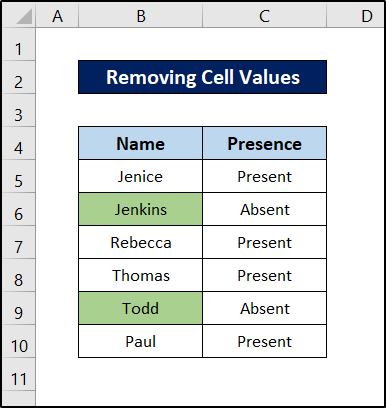
Chan fhaod thu atharrachadh sam bith fhaicinn fhathast a rèir an t-seata dàta agad.
- A-nis tagh ceal C5 a-rithist is cliog is slaod ìomhaigh an làimhseachaidh lìonta chun an deiridh gus am foirmle ath-riochdachadh.

Chì thu on fhigear gun deach na luachan cealla a thoirt air falbh on chliath-dhuilleag Excel ma tha dath cealla na cealla ri thaobh uaine. Cell eile ann an Excel (2 dhòigh)
> Leughaidhean Co-chosmhail
Faic cuideachd: Ath-ghoirid airson Suim ann an Excel (2 chleas sgiobalta)- Cuir cruth cumhach an sàs ann an cinn-latha fadalach ann an Excel (3Dòighean)
- Cruth cumhach le INDEX-MATCH in Excel (4 Easy Formulas)
- Pivot Table cruth cumhach stèidhichte air colbh eile (8 Easy Dòighean)
- Cruthachadh cumhach air teacsa anns a bheil Ioma fhaclan ann an Excel
- Mar a nì thu cruth cumhach le ioma-shlatan-tomhais (11 dòighean)<2
4. Ma tha Dath nan Ceall Uaine An uairsin Cunnt cheallan
San earrann seo, tha sinn a' dol a chunntadh ceallan le dathan sònraichte. Tha sinn a’ taghadh uaine airson an taisbeanaidh. Canaidh sinn gu bheil an stòr-dàta mar seo.

Airson àireamh nan ceallan làn uaine no dath sam bith a chunntadh, feumaidh sinn cuideachadh an gnìomh COUNTIF . Ach an toiseach, feumaidh sinn an gnìomh gnàthaichte a mhìneachadh.
Ceumannan gus gnìomh gnàthaichte a mhìneachadh:
- An toiseach, theirig gu Formulas taba air an rioban agad.
- An uairsin tagh Manaidsear Ainm o na Ainmean Mìnichte

- Air sgàth sin, fosglaidh am bogsa Manaidsear Ainm suas. A-nis cliog air Ùr air mullach a' bhogsa.

- An dèidh sin, anns an Ainm Ùr bogsa, sgrìobh sìos ainm airson a' ghnìomh san raon Ainm , agus san raon A' toirt iomradh air , sgrìobh sìos na leanas.
=GET.CELL(38,Sheet1!B5)

- Mu dheireadh, cliog air OK . A-nis bidh am foirmle agad ris an canar GreenCheck a ghabhas cleachdadh airson adhbharan eile.
Ceumannan ri CunntadhCeallan:
- Gus na ceallan uaine a chunntadh an-dràsta, tagh ceal C5 agus sgrìobh sìos am foirmle a leanas.
=GreenCheck
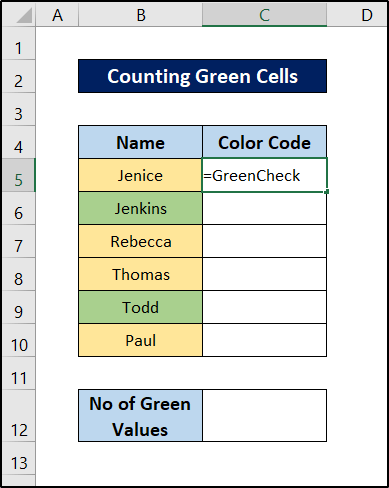
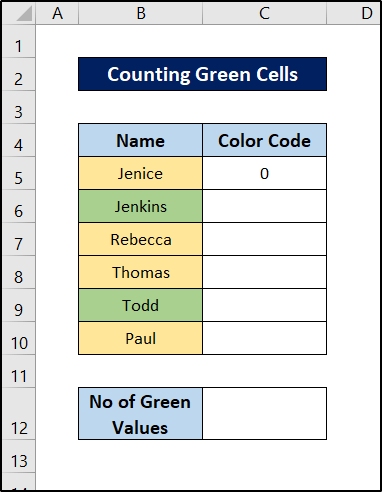 3>
3>
- Às deidh sin, tagh an cealla a-rithist. An uairsin cliog agus slaod an ìomhaigh làimhseachaidh lìonta gu deireadh a’ cholbh gus na ceallan a lìonadh leis an fhoirmle. ceallan san stòr-dàta.
- Air adhart, tagh ceal C12 gus cunntas nan ceallan uaine a chur a-steach.
=COUNTIF(C5:C10,50)

- Mu dheireadh, brùth Cuir a-steach .
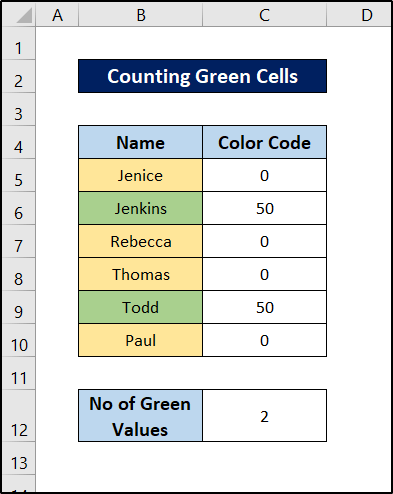
Leugh More: Foirmle Excel airson dath a chuir air cealla ma leanas an luach a Suidheachadh
5. Ma tha Dath Ceall Uaine An uairsin Suim Luachan Ceall
A-nis smaoinichidh sinn gu bheil luachan eile co-cheangailte ri sreathan nan ceallan le còd dath. Mar eisimpleir, leig dhuinn sùil a thoirt air an t-seata dàta a leanas.
Mar a tha na gnìomhan còd dath seo air an stèidheachadh, feumaidh colbh a’ chòd dath a bhith air taobh deas nan ceallan dathte. A dh'aindeoin sin, tha feum againn air cuideachadh an gnìomh SUMIF airson na h-obrach seo.
Lean na ceumannan seo gus faicinn mar a chruthaicheas tu an gnìomh gnàthaichte agus an uairsin lorg suim nan luachan co-cheangailte ri ceallan uaine .
Ceumannan gus gnìomh gnàthaichte a mhìneachadh:
- An toiseach, theirig gu Foirmlean taba air an rioban agad.
- An uairsin tagh Manaidsear Ainm on Ainmean Mìnichte

- Air sgàth sin, fosglaidh am bogsa Manaidsear Ainm suas. A-nis cliog air Ùr air mullach a' bhogsa.

- An dèidh sin, anns an Ainm Ùr bogsa, sgrìobh sìos ainm airson a' ghnìomh san raon Ainm , agus san raon A' toirt iomradh air , sgrìobh sìos na leanas.
=GET.CELL(38,Sheet1!B5)

- Mu dheireadh, cliog air OK . A-nis bidh am foirmle deiseil agad ris an canar GreenCheck a ghabhas cleachdadh airson adhbharan eile.
Ceumannan gu Luachan Ceall Sum:
- An toiseach, tagh ceal C5 agus sgrìobh sìos am foirmle a leanas.
=GreenCheck
37>
- An uairsin brùth Cuir a-steach .
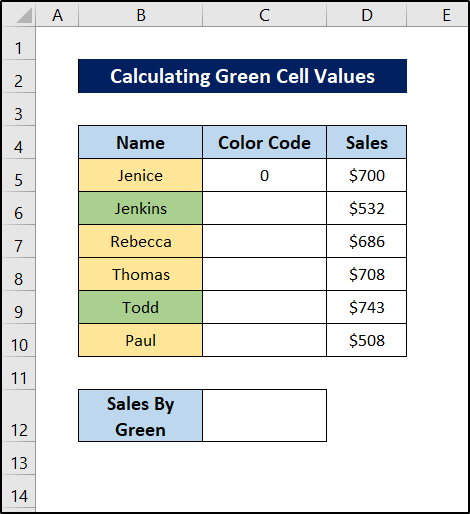
- An dèidh sin, tagh an cealla a-rithist is cliog is slaod an ìomhaigh làimhseachaidh lìonta gu deireadh na liosta gus am foirmle ath-riochdachadh. agus sgrìobh sìos am foirmle.
=SUMIF(C5:C10,50,D5:D10)

- Mu dheireadh, brùth Cuir a-steach .

San dòigh seo is urrainn dhut suim luachan cealla obrachadh a-mach ma tha an cealla faisg air làimh uaine no dath sam bith eile.
Leugh tuilleadh: Mar a nì thu suim ann an Excel Ma tha dath na cealla dearg (4 dòighean furasta)
Co-dhùnadh
Tha seo a’ crìochnachadh na diofar dhòighean obrachaidhean as urrainn dhuinn a dhèanamh ma tha dath na cealla eadar-dhealaichte maruaine ann an Excel. Tha sinn an dòchas gu bheil thu air greim fhaighinn air a’ bheachd a bhith ag obair le diofar dhathan cealla agus a’ cleachdadh gnìomhan àbhaisteach gus gnìomhan a choileanadh ann am Microsoft Excel. Tha mi an dòchas gun d'fhuair thu feum air an stiùireadh seo agus fiosrachail. Ma tha ceist no moladh sam bith agad, leig fios dhuinn anns na beachdan gu h-ìosal.
Airson tuilleadh iùil mar seo, tadhail air Exceldemy.com .

